
Заглавная страница Избранные статьи Случайная статья Познавательные статьи Новые добавления Обратная связь FAQ Написать работу КАТЕГОРИИ: ТОП 10 на сайте Приготовление дезинфицирующих растворов различной концентрацииТехника нижней прямой подачи мяча. Франко-прусская война (причины и последствия) Организация работы процедурного кабинета Смысловое и механическое запоминание, их место и роль в усвоении знаний Коммуникативные барьеры и пути их преодоления Обработка изделий медицинского назначения многократного применения Образцы текста публицистического стиля Четыре типа изменения баланса Задачи с ответами для Всероссийской олимпиады по праву 
Мы поможем в написании ваших работ! ЗНАЕТЕ ЛИ ВЫ?
Влияние общества на человека
Приготовление дезинфицирующих растворов различной концентрации Практические работы по географии для 6 класса Организация работы процедурного кабинета Изменения в неживой природе осенью Уборка процедурного кабинета Сольфеджио. Все правила по сольфеджио Балочные системы. Определение реакций опор и моментов защемления |
Тема 3.1 Вставка формул Microsoft Equation 3.0».Содержание книги
Поиск на нашем сайте
Студент должен: иметь представление: - о редакторе формул MS Equation; знать: - назначение объекта Equation; - основные элементы панели инструментов Формула; уметь: - вставлять и редактировать формулы в документе.
Главное, определить последовательность набора формулы. Панель инструментов работает таким образом, что включение одной кнопки активизирует, целую группу близких по тематике кнопок. Если и текст задания вы хотите набрать, находясь в Редакторе формул, то выберите команду горизонтального меню Редактора формул: Стиль-Текст, так как стиль математический не допускает пробелов между символами.
MS Word. Практическая работа № 4 Тема: «Вставка формул» Задание №1: Набрать формулы элементарной математики по предложенному образцу (Вставка – Объект – Microsoft Equation 3.0).
Задание №3: Добавить таблицу из 4 столбцов и 5 строк и заполнить. Формулы оформить через редактор формул.
|
|||||||||||||||||
|
Последнее изменение этой страницы: 2016-12-17; просмотров: 398; Нарушение авторского права страницы; Мы поможем в написании вашей работы! infopedia.su Все материалы представленные на сайте исключительно с целью ознакомления читателями и не преследуют коммерческих целей или нарушение авторских прав. Обратная связь - 18.118.28.160 (0.006 с.) |

 Для того чтобы вставить в документ формулу выполните команду главного меню: Вставка-Объект..., выберите тип объекта Microsoft Equation 3.0. Аналогично тому, как мы работали с WordArt, вы увидите новую строку меню, панель инструментов и место, зарезервированное под формулу с мигающим курсором.
Для того чтобы вставить в документ формулу выполните команду главного меню: Вставка-Объект..., выберите тип объекта Microsoft Equation 3.0. Аналогично тому, как мы работали с WordArt, вы увидите новую строку меню, панель инструментов и место, зарезервированное под формулу с мигающим курсором.
 Возврат в документ происходит щелчком мышью вне окна Microsoft Equation. Для редактирования формулы (если после вставки в документ необходимо внести изменения в набранную формулу) используется двойной щелчок мыши. В данном случае можно безбоязненно входить в режим редактирования, так как в случае увеличения размера формулы, увеличится и место, отведенное под нее. Если вы собираетесь часто пользоваться Редактором формул, то процедура запуска оказывается довольно длительной и неудобной. Можно запустить Редактор формул через пиктограмму. Чтобы "вытащить" пиктограмму на панель инструментов нужно выполнить команду Сервис-Настройка…, на вкладке Команды выбрать категорию Вставка,
Возврат в документ происходит щелчком мышью вне окна Microsoft Equation. Для редактирования формулы (если после вставки в документ необходимо внести изменения в набранную формулу) используется двойной щелчок мыши. В данном случае можно безбоязненно входить в режим редактирования, так как в случае увеличения размера формулы, увеличится и место, отведенное под нее. Если вы собираетесь часто пользоваться Редактором формул, то процедура запуска оказывается довольно длительной и неудобной. Можно запустить Редактор формул через пиктограмму. Чтобы "вытащить" пиктограмму на панель инструментов нужно выполнить команду Сервис-Настройка…, на вкладке Команды выбрать категорию Вставка,  и переместив ее в необходимое место. Таким же образом можно вытаскивать и другие удобные кнопки.
и переместив ее в необходимое место. Таким же образом можно вытаскивать и другие удобные кнопки. 
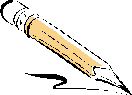
 Задание №2: Набрать формулы элементарной математики по предложенному образцу. Добавить объект WordArt.
Задание №2: Набрать формулы элементарной математики по предложенному образцу. Добавить объект WordArt.





